
Em geral, é pouco provável que se transfira e-mails de um servidor para outro por meio de um backup, pois as configurações de ambos costumam ser diferentes.
Além disso, se você tinha e-mails configurados com o protocolo IMAP e não configurou seu cliente (outlook por exemplo) para deixar uma cópia em sua máquina, os e-mails ficam todos no servidor e quando você o altera, nossa caixa de entrada permanecerá completamente vazio!
Diante disso, oferecemos-lhe 2 ideias para que possa realizar esta tarefa.
Esta é uma das opções mais simples, pois envolve configurar sua conta de servidor antigo como se fosse qualquer conta de e-mail e, uma vez ativada, você pode simplesmente transferir os e-mails desta conta para a nova, que você também terá que configurou anteriormente em seu cliente de e-mail (Outlook, Windows Live, Thunderbird, Mac Mail, etc.)
Claro, o único problema que você terá que levar em consideração e consultar o suporte do seu servidor anterior, é que eles informam qual é o IP para se conectar a ele e, claro, que eles não excluam sua conta até você fez a transferência.
O IP é um número de 12 dígitos separado em grupos de 3 por um ponto. Por exemplo: 181.119.20.220
Você terá que colocar este IP na configuração dos servidores POP/IMAP e SMTP. Neste último, o SMTP não é tão necessário porque é o servidor "de saída" e você não terá interesse em enviar e-mails do servidor antigo.
Em seguida, você colocará seu nome de usuário e senha do servidor anterior.
E o mais importante, configure a conta com o protocolo IMAP, pois ele sincronizará seu Outlook com todos os e-mails que você tiver no servidor: Caixa de entrada, Pastas que você criou, Excluídas, Enviadas, Lixo (spam), etc.
Depois de terminar a configuração, todos os e-mails serão baixados para sua máquina e você verá as duas contas em seu cliente. A única coisa que resta a fazer é simplesmente mover os e-mails para as pastas correspondentes.
NOTA: lembre-se também de configurar sua nova conta com o protocolo IMAP, pois ao mover os e-mails, você os copiará para seu novo servidor.
A ferramenta chama-se IMAPCOPY e pode ser acessada a partir do seguinte endereço:
Em princípio, seu uso é muito simples e requer apenas 3 etapas:
Pode ser conectado ao Gmail, Yahoo, Hotmail, exchange ou "outros" serviços.
Os dados solicitados em ambas as contas e para conectar são:
Geralmente o nome do servidor é mail.seu-domínio.com, mas devemos levar em consideração que como está em processo de migração, um dos 2 servidores não estará disponível com o nome de domínio, por isso é recomendável use-o em ambos os casos, o número IP.
Para saber o IP de ambos os servidores, consulte seu suporte.
Primeiro, preenchemos o formulário com os dados de nossa conta original e pressionamos validar.
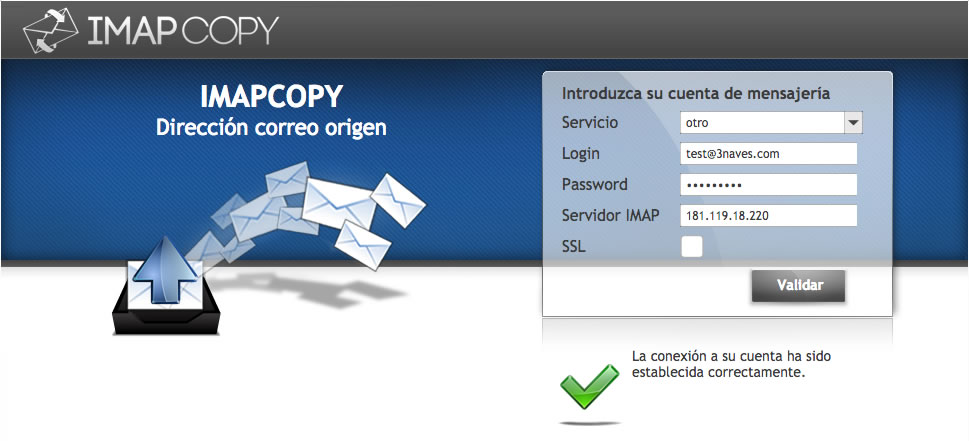
Se o acesso for validado, ele nos dará uma mensagem confirmando a conexão e o segundo formulário para preencher com nossa conta de destino:
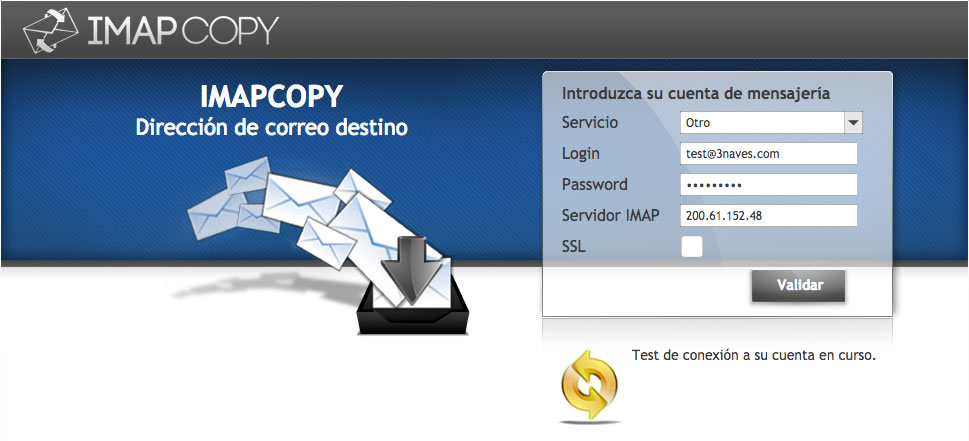
Como na etapa anterior, se ele se conectar bem, ele nos dará uma mensagem e uma nova tela para aprovar a "sincronização"
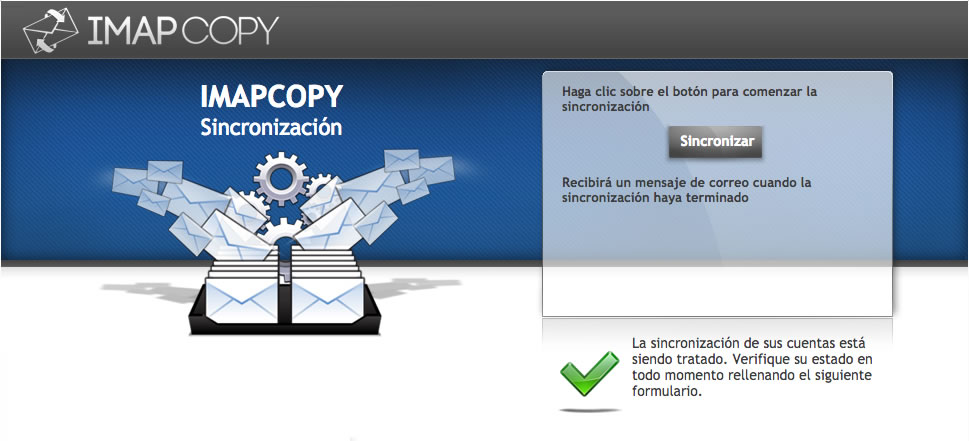
Clique no botão e o sistema iniciará a sincronização entre os dois servidores. Lembre-se de que, dependendo do tamanho da caixa de correio, pode levar minutos ou talvez horas para terminar.
O sistema possui um formulário onde você pode entrar em sua conta a qualquer momento e saber o status da sincronização.
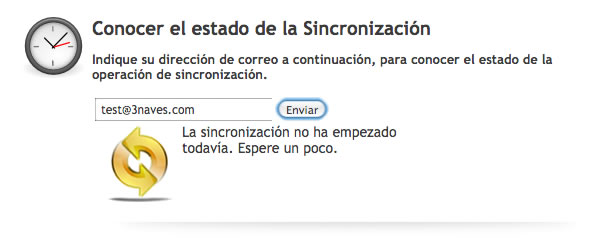
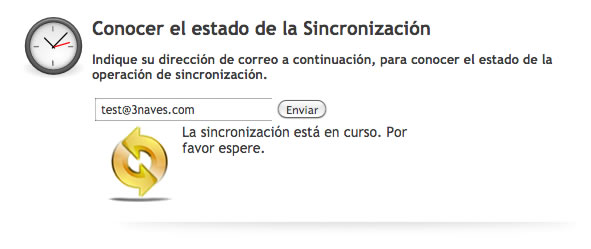
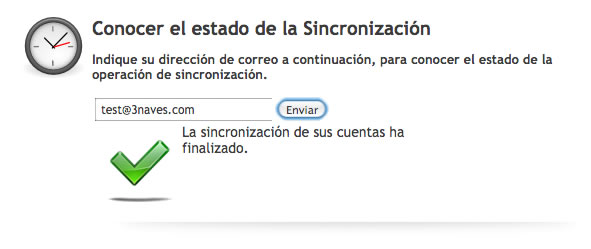
Esperamos que este artigo tenha sido muito útil para você e se você gostou, por favor, compartilhe!
# Configurando

Queremos saber suas preocupações
(Todos os campos obrigatórios)